主要内容
矩形
感兴趣矩形区
描述
当矩形对象是一个矩形的兴趣区域(ROI)。
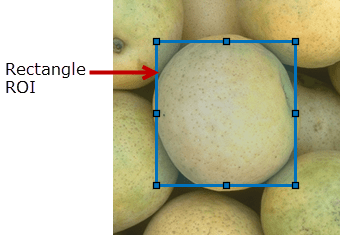
要绘制感兴趣区域,将光标放置在坐标轴上,单击并拖动以创建形状。要完成ROI,请松开鼠标按钮。有关使用此ROI(包括键盘快捷键)的更多信息,请参见提示.
创建
描述
创建一个矩形对象,使用images.roi.rectangle.创建功能。创建对象后,调用画对象函数开始绘制ROI。为了方便,您还可以使用drawrectangle功能创建一个矩形ROI。当drawrectangle函数创建ROI对象并自动调用画对象的功能。
输入参数
属性
对象功能
addlistener |
创建绑定到事件源的事件监听器 |
beginDrawingFromPoint |
从指定的点开始绘制ROI |
bringToFront |
将ROI带到轴堆叠顺序的前面 |
createMask |
从ROI中创建二元掩模图像 |
画 |
开始交互式地绘制ROI |
inROI |
查询点是否位于ROI内 |
等待 |
块MATLAB指令行直到ROI操作完成 |
例子
更多关于
提示
ROI支持以下交金宝app互性,包括键盘快捷键。
行为 键盘快捷键 取消绘制ROI。 pressEsc.函数返回一个有效的ROI对象,其值为空 姿势字段。调整(重塑)ROI。 将光标放在顶点上,然后单击并拖动。矩形在每个角落和每侧的中点都有顶点。要保留调整大小的宽高比,请按下班关键。要锁定长宽比,请使用修复长宽比在右键单击上下文菜单中。
移动ROI。 将光标定位在ROI上。光标改变了浮动形状。单击并拖动ROI。 删除ROI。 将指针放置在矩形上,右键单击并选择删除矩形从上下文菜单。控件也可以通过编程方式删除ROI 删除对象方法。有关在使用App Designer创建的应用程序中使用ROI的信息,请参阅在应用设计师创建的应用中使用roi.
兼容性的考虑
在R2018B中介绍




